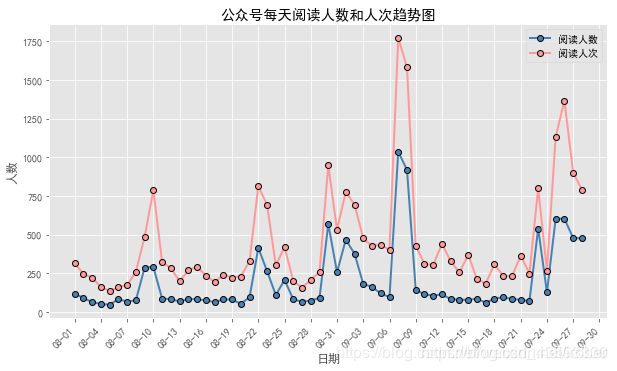python数据可视化(matplotlib条形图、饼图、箱状图、直方图、折线图)(代码) |
您所在的位置:网站首页 › vba自动刷新条形图的代码是什么 › python数据可视化(matplotlib条形图、饼图、箱状图、直方图、折线图)(代码) |
python数据可视化(matplotlib条形图、饼图、箱状图、直方图、折线图)(代码)
|
python数据可视化(matplotlib条形图、饼图、箱状图、直方图、折线图)
matplotlib(条形图)一.简单条形图1、简单垂直条形图2、简单水平条形图
二、水平交错条形图三、垂直堆叠条形图
matplotlib(饼图)matplotlib(箱线图)matplotlib(直方图)一、一元直方图二、二元直方图
matplotlib(折线图)一、一元折线图的绘制二、多元折线图
本程序来自于网络,自己做汇总,方便自己以及新手查阅,每段程序附有相应的数据集。
matplotlib(条形图)
一.简单条形图
(基于一种离散变量的情况,使用简单条形图) rcParams:1)设置字体为微软雅黑,2)避免坐标轴不能正常的显示负号;bar函数:指定条形图的x轴、y轴值、x轴刻度标签为水平居中、条形图的填充色为铁蓝色、透明度alpha为0.8;循环添加条形图的数值标签。 1、简单垂直条形图 # 导入绘图模块 import matplotlib.pyplot as plt # 构造数据 GDP = [12406.8, 13908.57, 9386.87, 9143.64] # 中文乱码的处理 plt.rcParams['font.sans-serif'] = [u'SimHei'] plt.rcParams['axes.unicode_minus'] = False # 绘图 plt.bar(range(4), GDP, align = 'center', color = 'steelblue', alpha = 0.8) # 添加轴标签 plt.ylabel('GDP') # 添加标题 plt.title('四个直辖市GDP大比拼') # 添加刻度标签 plt.xticks(range(4), ['北京市', '上海市', '天津市', '重庆市']) # 设置Y轴的刻度范围 plt.ylim([5000, 15000]) # 为每个条形图添加数值标签 for x,y in enumerate(GDP): plt.text(x, y+100, '%s' %round(y,1), ha='center') # 显示图形 plt.show()
(两种离散变量的条形图我们可以使用水平交错条形图和堆叠条形图) 思路:在第一个条形图绘制好的基础上,往左移一定的距离,再去绘制第二个条形图(两个bar函数)需在bar函数中添加label参数;两次for循环给条形图添加数值标签 # 导入绘图模块 import matplotlib.pyplot as plt import numpy as np # 构建数据 Y2016 = [15600,12700,11300,4270,3620] Y2017 = [17400,14800,12000,5200,4020] labels = ['北京','上海','香港','深圳','广州'] bar_width = 0.45 # 中文乱码的处理 plt.rcParams['font.sans-serif'] =[u'SimHei'] plt.rcParams['axes.unicode_minus'] = False # 绘图 plt.bar(np.arange(5), Y2016, label = '2016', color = 'steelblue', alpha = 0.8, width = bar_width) plt.bar(np.arange(5)+bar_width, Y2017, label = '2017', color = 'indianred', alpha = 0.8, width = bar_width) # 添加轴标签 plt.xlabel('Top5城市') plt.ylabel('家庭数量') # 添加标题 plt.title('亿万财富家庭数Top5城市分布') # 添加刻度标签 plt.xticks(np.arange(5)+bar_width,labels) # 设置Y轴的刻度范围 plt.ylim([2500, 19000]) # 为每个条形图添加数值标签 for x2016,y2016 in enumerate(Y2016): plt.text(x2016, y2016+100, '%s' %y2016, ha='center') for x2017,y2017 in enumerate(Y2017): plt.text(x2017+bar_width, y2017+100, '%s' %y2017, ha='center') # 显示图例 plt.legend() # 显示图形 plt.show()
(适用于离散变量) 函数:matplotlib库中的pie函数 plt.pie(x, explode=None, labels=None, colors=None, autopct=None, pctdistance=0.6, shadow=False, labeldistance=1.1, startangle=None, radius=None, counterclock=True, wedgeprops=None, textprops=None, center=(0, 0), frame=False) 参数说明: x: 指定绘图的数据; explode: 指定饼图某些部分的突出显示,即呈现爆炸式; labels: 为饼图添加标签说明,类似于图例说明; colors: 指定饼图的填充色; autopct: 自动添加百分比显示,可以采用格式化的方法显示; pctdistance: 设置百分比标签与圆心的距离; shadow: 是否添加饼图的阴影效果; labeldistance: 设置各扇形标签(图例)与圆心的距离; startangle: 设置饼图的初始摆放角度; radius: 设置饼图的半径大小; counterclock: 是否让饼图按逆时针顺序呈现; wedgeprops: 设置饼图内外边界的属性,如边界线的粗细、颜色等; textprops: 设置饼图中文本的属性,如字体大小、颜色等; center: 指定饼图的中心点位置,默认为原点 frame: 是否要显示饼图背后的图框,如果设置为True的话,需要同时控制图框x轴、y轴的范围和饼图的中心位置; # 导入第三方模块 import matplotlib.pyplot as plt # 设置绘图的主题风格(不妨使用R中的ggplot分隔) plt.style.use('ggplot') # 构造数据 edu = [0.2515,0.3724,0.3336,0.0368,0.0057] labels = ['中专','大专','本科','硕士','其他'] explode = [0,0.1,0,0,0] # 用于突出显示大专学历人群 colors=['#9999ff','#ff9999','#7777aa','#2442aa','#dd5555'] # 自定义颜色 # 中文乱码和坐标轴负号的处理 plt.rcParams['font.sans-serif'] = [u'SimHei'] plt.rcParams['axes.unicode_minus'] = False # 设置图片大小 plt.figure(figsize = (20,8)) # 将横、纵坐标轴标准化处理,保证饼图是一个正圆,否则为椭圆 plt.axes(aspect='equal') # 控制x轴和y轴的范围 plt.xlim(0,4) plt.ylim(0,4) # 绘制饼图 plt.pie(x = edu, # 绘图数据 explode = explode, # 突出显示大专人群 labels = labels, # 添加教育水平标签 colors = colors, # 设置饼图的自定义填充色 autopct = '%.1f%%', # 设置百分比的格式,这里保留一位小数 pctdistance = 0.8, # 设置百分比标签与圆心的距离 labeldistance = 1.15, # 设置教育水平标签与圆心的距离 startangle = 180, # 设置饼图的初始角度 radius = 1.5, # 设置饼图的半径 counterclock = False, # 是否逆时针,这里设置为顺时针方向 wedgeprops = {'linewidth': 1.5, 'edgecolor':'green'},# 设置饼图内外边界的属性值 textprops = {'fontsize':12, 'color':'k'}, # 设置文本标签的属性值 center = (1.8,1.8), # 设置饼图的原点 frame = 1 )# 是否显示饼图的图框,这里设置显示 # 删除x轴和y轴的刻度 plt.xticks(()) plt.yticks(()) # 添加图标题 plt.title('芝麻信用失信用户教育水平分布') # 显示图形 plt.show()
适用于数值型变量(箱线图、直方图、折线图、面积图、散点图) 展现数据的分布(如上下四分位值、中位数等)反映数据的异常情况boxplot函数参数 plt.boxplot(x, notch=None, sym=None, vert=None, whis=None, positions=None, widths=None, patch_artist=None, meanline=None, showmeans=None, showcaps=None, showbox=None, showfliers=None, boxprops=None, labels=None, flierprops=None, medianprops=None, meanprops=None, capprops=None, whiskerprops=None) 参数说明 x: 指定要绘制箱线图的数据; notch: 是否是凹口的形式展现箱线图,默认非凹口; sym: 指定异常点的形状,默认为+号显示; vert: 是否需要将箱线图垂直摆放,默认垂直摆放; whis: 指定上下须与上下四分位的距离,默认为1.5倍的四分位差; positions: 指定箱线图的位置,默认为[0,1,2…]; widths: 指定箱线图的宽度,默认为0.5; patch_artist: 是否填充箱体的颜色; meanline: 是否用线的形式表示均值,默认用点来表示; showmeans: 是否显示均值,默认不显示; showcaps: 是否显示箱线图顶端和末端的两条线,默认显示; showbox: 是否显示箱线图的箱体,默认显示; showfliers: 是否显示异常值,默认显示; boxprops: 设置箱体的属性,如边框色,填充色等; labels: 为箱线图添加标签,类似于图例的作用; filerprops: 设置异常值的属性,如异常点的形状、大小、填充色等; medianprops: 设置中位数的属性,如线的类型、粗细等; meanprops: 设置均值的属性,如点的大小、颜色等; capprops: 设置箱线图顶端和末端线条的属性,如颜色、粗细等; whiskerprops: 设置须的属性,如颜色、粗细、线的类型等;箱线图结构 下四分位数是第一四分位数的位置:表示有25%的数据小于此值上四分位数是第三四分位数的位置:表示有75%的数据小于等于此值整个四分位间距框(如图最大方框):代表的是数据集中50%(即75%-25%)的数据;四分位间距框的高度:数据涉及的范围,表现出数据的集中程度数据中位数的位置:表示数据中位数上边缘(Whisker上限):延伸至距框顶部1.5倍框高范围内的最大数据点下边缘(Whisker下限):延伸至距框底部1.5倍框高范围内的最小数据点异常值:超出Whisker上限或下限的数值将使用星号*表示
单个箱线图 kaggle数据下载:可用谷歌账号登陆下载 百度云数据下载:提取码: ai3x # 导入第三方模块 import pandas as pd import matplotlib.pyplot as plt # 读取Titanic数据集 titanic = pd.read_csv('titanic_train.csv') # 检查年龄是否有缺失 any(titanic.Age.isnull()) # 不妨删除含有缺失年龄的观察 titanic.dropna(subset=['Age'], inplace=True) # 设置图片大小 plt.figure(figsize=(10,8)) # 设置图形的显示风格 plt.style.use('ggplot') # 设置中文和负号正常显示 plt.rcParams['font.sans-serif'] = [u'SimHei'] plt.rcParams['axes.unicode_minus'] = False # 绘图:整体乘客的年龄箱线图 plt.boxplot(x = titanic.Age, # 指定绘图数据 patch_artist = True, # 要求用自定义颜色填充盒形图,默认白色填充 showmeans = True, # 以点的形式显示均值 widths = 0.2, boxprops = {'color':'black','facecolor':'#9999ff'}, # 设置箱体属性,填充色和边框色 flierprops = {'marker':'o','markerfacecolor':'red','color':'black'}, # 设置异常值属性,点的形状、填充色和边框色 meanprops = {'marker':'D','markerfacecolor':'indianred'}, # 设置均值点的属性,点的形状、填充色 medianprops = {'linestyle':'--','color':'orange'}) # 设置中位数线的属性,线的类型和颜色 # 设置y轴的范围 plt.ylim(0,85) # 去除箱线图的上边框与右边框的刻度标签 plt.tick_params(top='off', right='off') # 显示图形 plt.show()
多个箱线图 # 按舱级排序,为了后面正常显示分组盒形图的顺序 titanic.sort_values(by = 'Pclass', inplace=True) # 通过for循环将不同仓位的年龄人群分别存储到列表Age变量中 Age = [] Levels = titanic.Pclass.unique() for Pclass in Levels: Age.append(titanic.loc[titanic.Pclass==Pclass,'Age']) plt.figure(figsize=(10,8)) # 绘图 plt.boxplot(x = Age, patch_artist=True, labels = ['一等舱','二等舱','三等舱'], # 添加具体的标签名称 showmeans=True, boxprops = {'color':'black','facecolor':'#9999ff'}, flierprops = {'marker':'o','markerfacecolor':'red','color':'black'}, meanprops = {'marker':'D','markerfacecolor':'indianred'}, medianprops = {'linestyle':'--','color':'orange'}) # 显示图形 plt.show()
功能:展现数据的分布(如快速的判断数据是否近似服从正态分布。) 函数plt.hist plt.hist(x, bins=10, range=None, normed=False, weights=None, cumulative=False, bottom=None, histtype=‘bar’, align=‘mid’, orientation=‘vertical’, rwidth=None, log=False, color=None, label=None, stacked=False) 参数说明: x: 指定要绘制直方图的数据; bins: 指定直方图条形的个数; range: 指定直方图数据的上下界,默认包含绘图数据的最大值和最小值; normed: 是否将直方图的频数转换成频率; weights: 该参数可为每一个数据点设置权重; cumulative: 是否需要计算累计频数或频率; bottom: 可以为直方图的每个条形添加基准线,默认为0; histtype: 指定直方图的类型,默认为bar,除此还有’barstacked’, ‘step’, ‘stepfilled’; align: 设置条形边界值的对其方式,默认为mid,除此还有’left’和’right’; orientation: 设置直方图的摆放方向,默认为垂直方向; rwidth: 设置直方图条形宽度的百分比; log: 是否需要对绘图数据进行log变换; color: 设置直方图的填充色; label: 设置直方图的标签,可通过legend展示其图例; stacked: 当有多个数据时,是否需要将直方图呈堆叠摆放,默认水平摆放; 一、一元直方图 # 导入第三方包 import numpy as np import pandas as pd import matplotlib.pyplot as plt import matplotlib.mlab as mlab # 中文和负号的正常显示 plt.rcParams['font.sans-serif'] = [u'SimHei'] plt.rcParams['axes.unicode_minus'] = False # 读取Titanic数据集 titanic = pd.read_csv('titanic_train.csv') # 检查年龄是否有缺失 any(titanic.Age.isnull()) # 不妨删除含有缺失年龄的观察 titanic.dropna(subset=['Age'], inplace=True) # 设置图形的显示风格 plt.style.use('ggplot') # 绘图:乘客年龄的频数直方图 plt.hist(titanic.Age, # 绘图数据 bins = 20, # 指定直方图的条形数为20个 color = 'steelblue', # 指定填充色 edgecolor = 'k', # 指定直方图的边界色 label = '直方图' )# 为直方图呈现标签 # 去除图形顶部边界和右边界的刻度 plt.tick_params(top='off', right='off') # 显示图例 plt.legend() # 显示图形 plt.show()
测试数据集是否近似服从正态分布:在直方图的基础上再绘制两条线(理论的正态分布曲线、核密度曲线),比较两条曲线的吻合度,越吻合就说明数据越近似于正态分布。 # 正态分布图 plt.hist(titanic.Age, # 绘图数据 bins = np.arange(titanic.Age.min(),titanic.Age.max(),5), # 指定直方图的组距 normed = True, # 设置为频率直方图 color = 'steelblue', # 指定填充色 edgecolor = 'k') # 指定直方图的边界色 # 设置坐标轴标签和标题 plt.title('乘客年龄直方图') plt.xlabel('年龄') plt.ylabel('频率') # 生成正态曲线的数据 x1 = np.linspace(titanic.Age.min(), titanic.Age.max(), 1000) normal = mlab.normpdf(x1, titanic.Age.mean(), titanic.Age.std()) # 绘制正态分布曲线 line1, = plt.plot(x1,normal,'r-', linewidth = 2) # 生成核密度曲线的数据 kde = mlab.GaussianKDE(titanic.Age) x2 = np.linspace(titanic.Age.min(), titanic.Age.max(), 1000) # 绘制 line2, = plt.plot(x2,kde(x2),'g-', linewidth = 2) # 去除图形顶部边界和右边界的刻度 plt.tick_params(top='off', right='off') # 显示图例 plt.legend([line1, line2],['正态分布曲线','核密度曲线'],loc='best') # 显示图形 plt.show()
对比男女乘客的年龄直方图:通过两个hist将不同性别的直方图绘制到一张图内。 # 提取不同性别的年龄数据 age_female = titanic.Age[titanic.Sex == 'female'] age_male = titanic.Age[titanic.Sex == 'male'] # 设置直方图的组距 bins = np.arange(titanic.Age.min(), titanic.Age.max(), 2) # 男性乘客年龄直方图 plt.hist(age_male, bins = bins, label = '男性', color = 'steelblue', alpha = 0.7) # 女性乘客年龄直方图 plt.hist(age_female, bins = bins, label = '女性', alpha = 0.6) # 设置坐标轴标签和标题 plt.title('乘客年龄直方图') plt.xlabel('年龄') plt.ylabel('人数') # 去除图形顶部边界和右边界的刻度 plt.tick_params(top='off', right='off') # 显示图例 plt.legend() # 显示图形 plt.show()
功能:用来表示某个数值变量随着时间的推移而形成的趋势(经济走势图、销售波动图、PV监控图等) 函数:matplotlib模块中plot函数 plt.hist(x,y,linestyle,linewidth,color,marker, markersize,markeredgecolor, markerfactcolor,label,alpha) 参数说明 x: 指定折线图的x轴数据; y: 指定折线图的y轴数据; linestyle: 指定折线的类型,可以是实线、虚线、点虚线、点点线等,默认为实线; linewidth: 指定折线的宽度 marker: 可以为折线图添加点,该参数是设置点的形状; markersize: 设置点的大小; markeredgecolor: 设置点的边框色; markerfactcolor: 设置点的填充色; label: 为折线图添加标签,类似于图例的作用; 一、一元折线图的绘制百度云数据下载:提取码: 78ah # 导入模块 import pandas as pd import matplotlib.pyplot as plt # 设置绘图风格 plt.style.use('ggplot') # 设置中文编码和负号的正常显示 plt.rcParams['font.sans-serif'] = [u'SimHei'] plt.rcParams['axes.unicode_minus'] = False # 读取需要绘图的数据 article_reading = pd.read_excel('wechart.xlsx') # print(article_reading) # 取出8月份至9月28日的数据 sub_data = article_reading.loc[article_reading.date >= '2017-08-01' ,:] # print(sub_data) # 设置图框的大小 fig = plt.figure(figsize=(10,6)) # 绘图 plt.plot(sub_data.date, # x轴数据 sub_data.article_reading_cnts, # y轴数据 linestyle = '-', # 折线类型 linewidth = 2, # 折线宽度 color = 'steelblue', # 折线颜色 marker = 'o', # 点的形状 markersize = 6, # 点的大小 markeredgecolor='black', # 点的边框色 markerfacecolor='brown') # 点的填充色 # 添加标题和坐标轴标签 plt.title('公众号每天阅读人数趋势图') plt.xlabel('日期') plt.ylabel('人数') # 剔除图框上边界和右边界的刻度 plt.tick_params(top = 'off', right = 'off') # 为了避免x轴日期刻度标签的重叠,设置x轴刻度自动展现,并且45度倾斜 fig.autofmt_xdate(rotation = 45) # 设置x轴时间外观 # 显示图形 plt.show()
一张图形中画上两条折线图:写入两次plot函数即可。 # 设置图框的大小 fig = plt.figure(figsize=(10,6)) # 绘图--阅读人数趋势 plt.plot(sub_data.date, # x轴数据 sub_data.article_reading_cnts, # y轴数据 linestyle = '-', # 折线类型 linewidth = 2, # 折线宽度 color = 'steelblue', # 折线颜色 marker = 'o', # 点的形状 markersize = 6, # 点的大小 markeredgecolor='black', # 点的边框色 markerfacecolor='steelblue', # 点的填充色 label = '阅读人数') # 添加标签 # 绘图--阅读人次趋势 plt.plot(sub_data.date, # x轴数据 sub_data.article_reading_times, # y轴数据 linestyle = '-', # 折线类型 linewidth = 2, # 折线宽度 color = '#ff9999', # 折线颜色 marker = 'o', # 点的形状 markersize = 6, # 点的大小 markeredgecolor='black', # 点的边框色 markerfacecolor='#ff9999', # 点的填充色 label = '阅读人次') # 添加标签 # 添加标题和坐标轴标签 plt.title('公众号每天阅读人数和人次趋势图') plt.xlabel('日期') plt.ylabel('人数') # 剔除图框上边界和右边界的刻度 plt.tick_params(top = 'off', right = 'off') # 获取图的坐标信息 # 用ax=plt.gca()获得axes对象 ax = plt.gca() # 设置日期的显示格式 date_format = mpl.dates.DateFormatter('%m-%d') ax.xaxis.set_major_formatter(date_format) # 设置x轴显示多少个日期刻度 #xlocator = mpl.ticker.LinearLocator(10) # 设置x轴每个刻度的间隔天数 xlocator = mpl.ticker.MultipleLocator(3) ax.xaxis.set_major_locator(xlocator) # 为了避免x轴日期刻度标签的重叠,设置x轴刻度自动展现,并且45度倾斜 fig.autofmt_xdate(rotation = 45) # 显示图例 plt.legend() # 显示图形 plt.show()
参考链接: [1] https://blog.csdn.net/weixin_43593330/article/details/89452987 |
【本文地址】
今日新闻 |
推荐新闻 |